Če med vožnjo upravljate vgrajene informacijske sisteme in komunikacijske naprave, lahko to vašo pozornost odvrne od dogajanja v prometu. Poleg tega lahko izgubite nadzor nad vozilom.
Pri upravljanju računalnika vozila upoštevajte zakonske predpise države, v kateri se trenutno zadržujete.
Prikazi računalnika vozila se prikažejo na večnamenskem prikazovalniku Več.
Ko je funkcija vklopljena, se ob upravljanju računalnika vozila kot povratna informacija zaslišijo različni zvočni signali. Med drugim se zvočni signal zasliši, ko dosežete konec seznama ali pri pomikanju po seznamu.
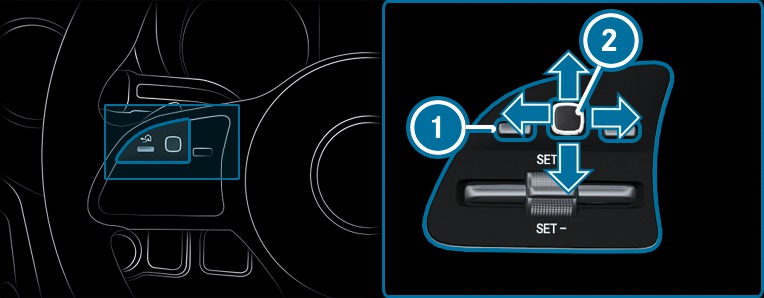
Računalnik vozila je mogoče upravljati z upravljalnim poljem na dotik levo  in s tipko za premik nazaj levo
in s tipko za premik nazaj levo  .
.
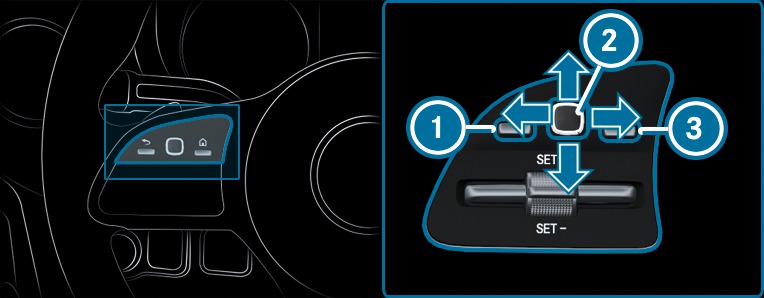
s tipko za premik nazaj levo
 ,
, z upravljalnim poljem na dotik levo
 ,
, s tipko za glavni meni levo
 .
.
Service (servis)
Assistance (asistenca)
Trip (potovanje)
Navigation (navigacija)
Radio (radio)
Media (mediji)
Telephone (telefon)
Settings (nastavitve)
 ali jo enkrat pritisnite in držite.
ali jo enkrat pritisnite in držite. Vozila brez aktivnega asistenta za ohranjanje razdalje DISTRONIC: s tipko  lahko prikličete glavni meni računalnika vozila.
lahko prikličete glavni meni računalnika vozila.
 .
.  .
.  .
.  .
.  .
. Če ste v podmeniju in dlje časa držite pritisnjeno tipko za premik nazaj levo  , se pojavi glavni meni.
, se pojavi glavni meni.

